
↑の作り方。
●説明内容
・水の固まりを落とす。
・最初から水溜りのある状態にする。
・泡を発生させる。
●水の固まりとして扱いたいオブジェクトの設定方法
オブジェクトを選択して、Physicsタブ→Mantaflowボタンを押す。
Flowを選択し、Flow TypeをLiquidにする。
Flow behaviorをGeometryにする。
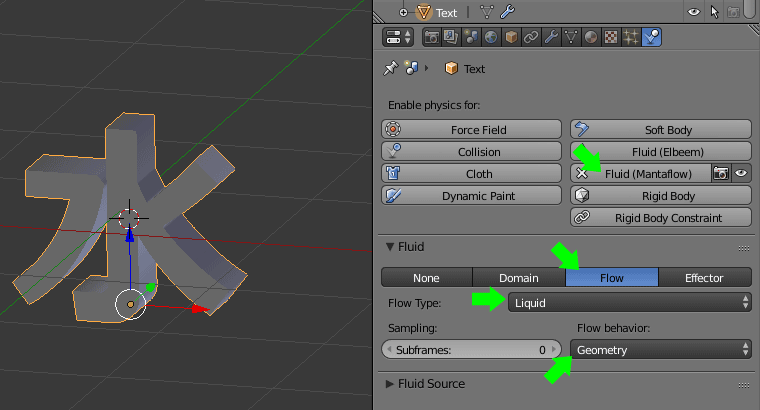
これだけで水の固まりとして計算が行われる。

※文字の作り方
3Dな文字の作り方_Blenderの易しい使い方
●水溜りの作りかた
Cubeを作り、大きさを調整して、↑と同じように設定する。
●泡を発生させる。
Mantaflowは流体の動きに合わせた5種類のパーティクルを発生させる事ができる。
今回使うのは3つ。
Drop :流体から落ちる水滴
Bubble:水中の泡。Dropが水中に入るとBubbleになる。
Float :水面の泡。Bubbleが水面に出るとFloatになる。
パーティクルはDrop→Bubble→Floatの順に変化する。
なので、Floatの発生がゼロでも、BubbleからFloatが発生する。
・今回のパーティクル設定
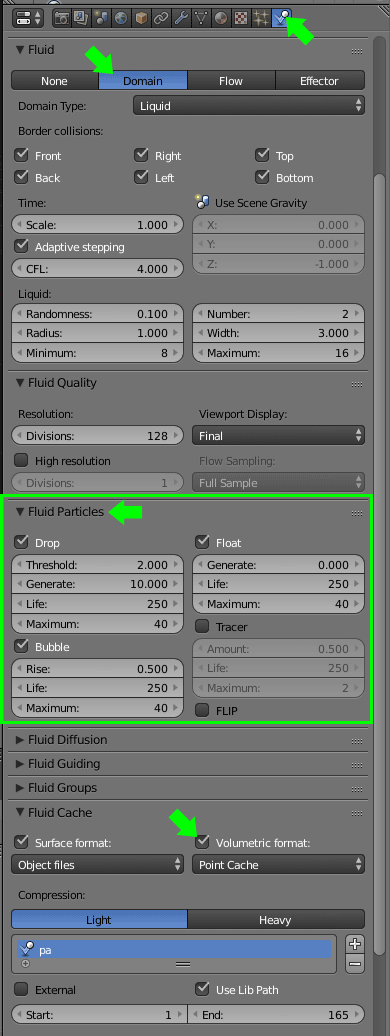
↑※Volumetric formatにチェックを入れないとパーティクルが保存されない。
↑※FloatのGenerateはゼロにした方が良い。
計算開始時から、水の固まりの表面にFloatパーティクルが付くので、
見栄えが良くない。
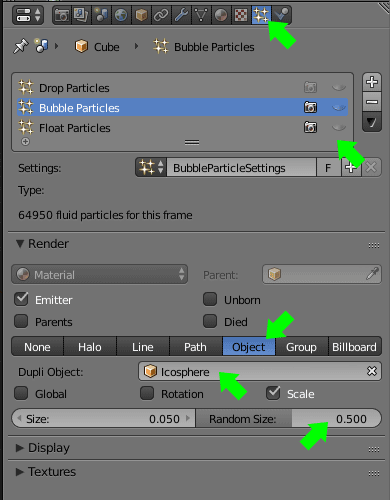
Icosphereを作り、パーティクルに割り当ててある。
パーティクルに割り当てたオブジェクトの大きさをSizeから変更できるけど、
Icosphereのスケールを調整する事でも反映される。
そのままだと全部同じ大きさなので、Random Sizeで大きさをバラけさせる。
※描画負荷が高いので、パーティクルのビューポート表示をオフにしてある。
大きさの調整をするときはオンにする。
液体の固まりとして作ったオブジェクトは非表示にする。
液体と、Icosphereにマテリアルを設定し、レンダリングして完成。
●資料へのリンク
Documentation (GSoC 2017 – Blender Mantaflow Integration)
